5、创建可选颜色调整图层,对红、白、中性色进行调整,参数设置如图11- 13,效果如图14。这一步把红色及中间调部分颜色转为橙红色。

<图11>

<图12>

<图13>

<图14>
优艾设计网_PS高级教程实例6、创建色彩平衡调整图层,对阴影、中间调、高光进行调整,参数设置如图15- 17,效果如图18。这一步主要给图片的高光部分增加淡蓝色。
<图15>

<图16>

<图17>

<图18>
7、创建可选颜色调整图层,对红、黄、白进行调整,参数设置如图19- 21,确定后把图层不透明度改为:50%,效果如图22。这一步简单增强图片的暖色。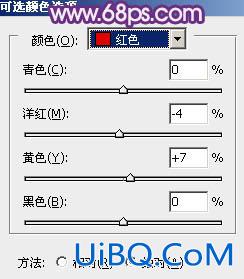
<图19>
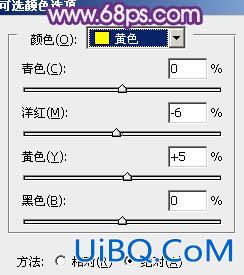
<图20>
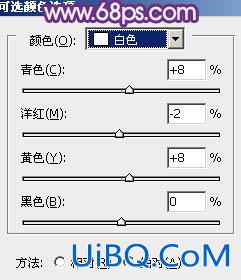
<图21>

<图22>








 加载中,请稍侯......
加载中,请稍侯......
精彩评论